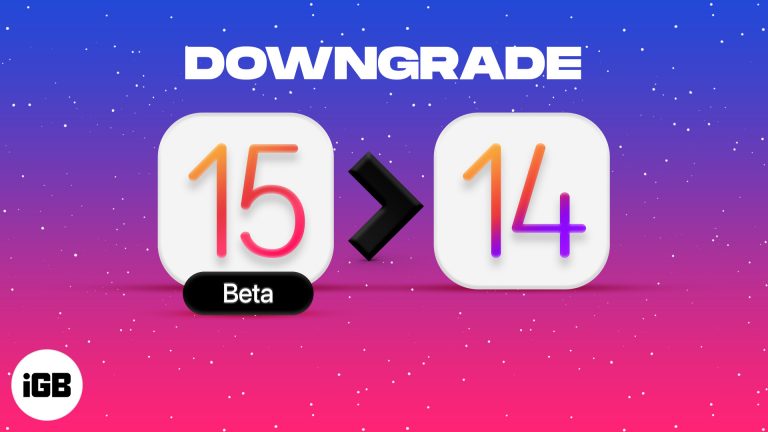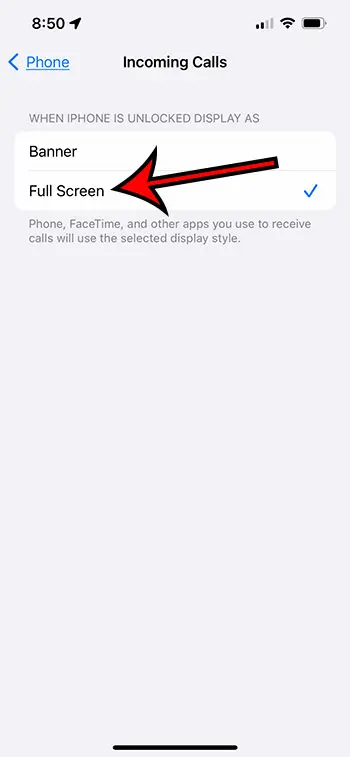Как использовать AirPlay с iPad на телевизоре Samsung: пошаговое руководство
Если вы когда-либо хотели отобразить экран вашего iPad на телевизоре Samsung, вам повезло! AirPlaying с вашего iPad на телевизор Samsung удивительно прост. Всего за несколько шагов вы можете проецировать свои любимые видео, фотографии или даже игры на большой экран. Давайте начнем с того, как сделать так, чтобы экран вашего iPad всплывал на телевизоре Samsung!
Как подключить AirPlay с iPad к телевизору Samsung
Выполнив эти шаги, вы сможете без усилий отразить свой iPad на телевизоре Samsung. Это как магия, но с технологией! Мы проведем вас через каждую часть процесса, чтобы все прошло как можно более гладко.
Шаг 1: Убедитесь, что ваш телевизор поддерживает AirPlay
Прежде чем начать, убедитесь, что ваш телевизор Samsung поддерживает AirPlay.
Телевизоры Samsung, выпущенные в 2018 году и позже, обычно имеют эту функцию. Если вы не уверены, проверьте руководство по эксплуатации телевизора или веб-сайт Samsung. Если ваш телевизор не поддерживает AirPlay, рассмотрите возможность использования Apple TV.
Программы для Windows, мобильные приложения, игры - ВСЁ БЕСПЛАТНО, в нашем закрытом телеграмм канале - Подписывайтесь:)
Шаг 2: Подключите оба устройства к одной сети Wi-Fi.
Шаг 2: Подключите iPad и телевизор Samsung к одной и той же сети Wi-Fi.
Это важно, поскольку AirPlay не будет работать, если ваши устройства находятся в разных сетях. Перейдите в настройки на iPad и Samsung TV, чтобы убедиться, что они подключены к одному и тому же Wi-Fi.
Шаг 3: Включите AirPlay на телевизоре Samsung
Шаг 3: Включите функцию AirPlay на телевизоре Samsung.
Перейдите в меню настроек на телевизоре Samsung, найдите вкладку «Основные», а затем выберите «Настройки Apple AirPlay». Убедитесь, что AirPlay включен.
Шаг 4: Откройте Центр управления на вашем iPad.
Шаг 4: Откройте Пункт управления на iPad.
Проведите пальцем вниз от правого верхнего угла экрана iPad, чтобы открыть Пункт управления. Здесь вы найдете кнопку AirPlay.
Шаг 5: Нажмите «Зеркалирование экрана».
Шаг 5: Нажмите кнопку «Screen Mirroring» в Пункте управления.
Появится список доступных устройств. Найдите в списке свой телевизор Samsung и нажмите на него. Возможно, вам потребуется ввести код, который появится на экране телевизора.
Шаг 6: Начните зеркалирование!
Шаг 6: Начните трансляцию экрана iPad на телевизор Samsung.
После выбора телевизора Samsung экран вашего iPad должен начать отображаться на телевизоре. Теперь вы можете наслаждаться своим контентом на большем экране.
После выполнения этих шагов вы увидите экран вашего iPad, проецируемый на телевизор Samsung. Теперь вы можете смотреть видео, играть в игры или просматривать фотографии на большем дисплее. Это отличный способ поделиться контентом с другими или просто насладиться более захватывающим опытом.
Советы по AirPlaying с iPad на телевизор Samsung
Вот несколько дополнительных советов, которые сделают использование AirPlay еще лучше:
- Во избежание проблем совместимости убедитесь, что оба устройства обновлены до последних версий программного обеспечения.
- Если соединение замедляется, попробуйте переместить маршрутизатор ближе или уменьшить количество устройств в сети.
- По возможности используйте проводное соединение для более стабильной и быстрой потоковой передачи.
- Измените настройки разрешения экрана на вашем iPad для лучшего качества.
- Перезагрузите оба устройства, если у вас возникнут какие-либо проблемы. Иногда простая перезагрузка может исправить многие проблемы.
Часто задаваемые вопросы
Почему мой телевизор Samsung не отображается в списке устройств на моем iPad?
Убедитесь, что ваш iPad и телевизор Samsung подключены к одной и той же сети Wi-Fi. Также убедитесь, что на телевизоре Samsung включена функция AirPlay.
Могу ли я использовать AirPlay с любым телевизором Samsung?
Нет, только телевизоры Samsung, выпущенные в 2018 году и позже, в целом поддерживают AirPlay. Проверьте руководство по эксплуатации телевизора или веб-сайт Samsung для подтверждения.
Работает ли AirPlay без Wi-Fi?
Нет, для работы AirPlay необходимо, чтобы ваш iPad и телевизор Samsung были подключены к одной и той же сети Wi-Fi.
Как прекратить дублирование экрана iPad на телевизоре Samsung?
Откройте Центр управления на iPad и снова нажмите «Screen Mirroring». Затем выберите «Stop Mirroring».
Почему качество видео плохое при использовании AirPlay?
Плохое качество видео может быть вызвано слабым сигналом Wi-Fi или слишком большим количеством устройств в сети. Попробуйте переместить маршрутизатор ближе или уменьшить количество устройств, использующих Wi-Fi.
Краткое содержание
- Убедитесь, что ваш телевизор поддерживает AirPlay.
- Подключите оба устройства к одной сети Wi-Fi.
- Включите AirPlay на телевизоре Samsung.
- Откройте Центр управления на вашем iPad.
- Нажмите «Зеркальное отображение экрана».
- Начните зеркалирование!
Заключение
AirPlaying с вашего iPad на ваш телевизор Samsung — это фантастический способ наслаждаться любимым контентом на большом экране. Независимо от того, транслируете ли вы фильм, делитесь фотографиями из отпуска или даже играете в игры, процесс прост и занимает всего несколько минут. Не забудьте проверить, что оба устройства находятся в одной сети Wi-Fi и что ваш телевизор поддерживает AirPlay. С этим руководством у вас не должно возникнуть проблем с настройкой. Удачного зеркалирования! Если вы нашли это полезным, почему бы не поделиться этим с друзьями, которые также могут захотеть узнать, как использовать AirPlay с iPad на телевизоре Samsung?
Программы для Windows, мобильные приложения, игры - ВСЁ БЕСПЛАТНО, в нашем закрытом телеграмм канале - Подписывайтесь:)